Windows 11 – so ändern Sie das PDF Standard-Programm
Zahlreiche Vorteile sprechen für das Portable Document Format (PDF): Die Dateien benötigen wenig Speicherplatz, werden unabhängig vom Betriebssystem auf jedem Endgerät originalgetreu dargestellt und können auf unterschiedlichem Wege geschützt werden. Bei Windows 11 stellt der Browser Microsoft Edge das Standardprogramm zum Öffnen von PDF-Dateien dar. Hierbei handelt es sich allerdings in erster Linie um einen PDF-Reader, der das Betrachten von PDF-Dokumenten ermöglicht und lediglich wenige Zusatzfeatures wie Freihand-Notizen bietet. Wenn Sie eine professionelle PDF-Software kaufen, um eine umfassende Textkontrolle, zusätzliche Sicherheitsfunktionen und komfortable Kommentarfunktionen zu erhalten, stellt sich schnell die Frage, wie das PDF Standard-Programm in Windows 11 geändert werden kann. In diesem Blogbeitrag erklären wir die notwendigen Schritte in aller Kürze.
So können Sie das PDF Standard-Programm umstellen
Die folgenden Schritte sind erforderlich, um das PDF Standard-Programm in Windows 11 zu ändern:
- Öffnen Sie die Windows 11-Einstellungen. Mit der Tastenkombination [Windows] + [I] gelangen Sie auf direktem Wege zum gewünschten Ziel.
- Klicken Sie auf der linken Seite auf Apps und dann auf Standard-Apps. Für verschiedene Funktionen ist hier definiert, welche Software standardmäßig verwendet werden soll. Um das PDF Standard-Programm zu ändern, klicken Sie auf „Standard-Apps nach Dateityp auswählen“.
- Nun wird Ihnen eine lange Liste mit Dateiformaten und den dazugehörigen Standard-Tools angezeigt, die glücklicherweise alphabetisch sortiert ist. Sie können entweder zu dem PDF-Eintrag scrollen oder die praktische Suchfunktion nutzen.
- Bei dem PDF-Eintrag ist noch der Browser Edge als Standarddefiniert. Klicken Sie nun auf den Eintrag, um im Anschluss über das Auswahlmenü die von Ihnen gewünschte PDF-Software auszuwählen.
Fertig – schon haben Sie das PDF Standard-Programm in Windows 11 geändert. Nach einem Doppelklick auf eine PDF-Datei wird jetzt das von Ihnen favorisierte PDF-Programm geöffnet.
Welche PDF-Software bietet sich für Windows 11 an?
Wenn Sie ein funktionsreiches PDF-Programm kaufen und unter Windows 11 verwenden möchten, bietet sich eine Vielzahl an unterschiedlichen Softwarelösungen an.
Unter anderem Nuance Power PDF Advanced 2.1 ist einer hervorragende Softwarelösung, die problemlos unter Windows 11 genutzt werden kann. Mit der kostengünstigen PDF-Software können Sie mühelos PDF-Dokumente erstellen, konvertieren und bearbeiten. Nur wenige Schritte sind erforderlich, um mehrere PDF-Dateien zu einem PDF-Dokument zusammenzufassen. Als weitere Features sind Sicherheits- und Kollaborationsfunktionen wie Schwärzung, die Bates-Nummerierung, die Extraktion von Daten aus Formularen und ein Passwortschutz mit 128-Bit- und 256-Bit-AES-Verschlüsselung zu nennen.
Wenn Sie PDF-Software für Windows 11 kaufen möchten, kommt auch Ashampoo PDF Pro 2 in Betracht. Das professionelle PDF-Programm unterstützt die optische Zeichenerkennung (OCR), bietet eine starke AES-Verschlüsselung, stellt umfassende Textformatierungsfunktionen zur Verfügung und ermöglicht das einfache Zusammenführen von Dokumenten. Aus jeder druckfähigen Anwendung können Sie sofort PDFs erstellen.
Ob die genannten PDF-Programme, Nuance Omnipage 19 Ultimate, Adobe Acrobat Pro 2020 oder eine andere PDF-Software, bei BestSoftware finden Sie die unterschiedlichsten Softwarelösungen und das stets zum besten Preis.







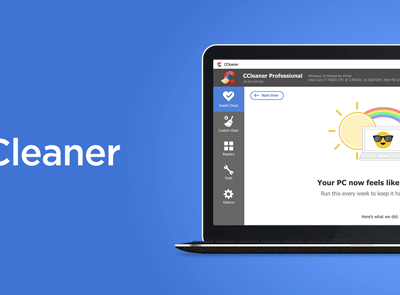

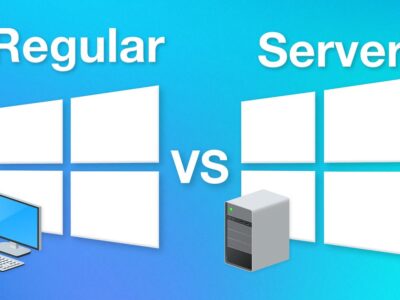
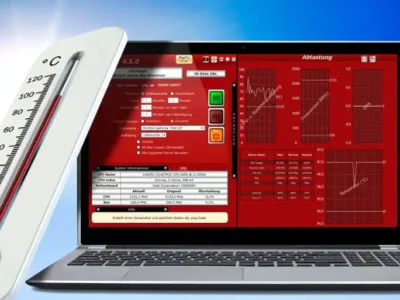




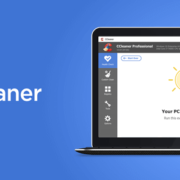



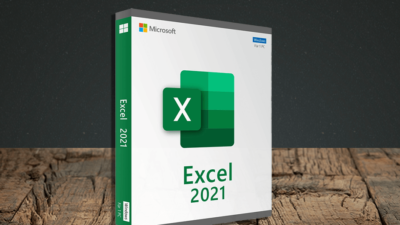
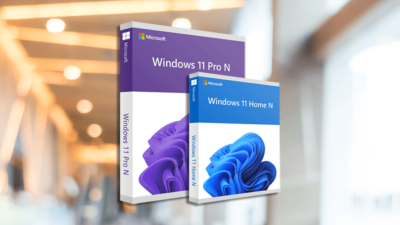


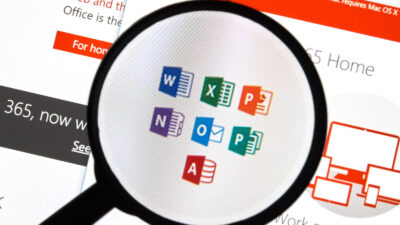

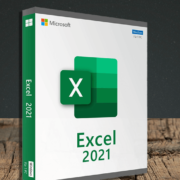
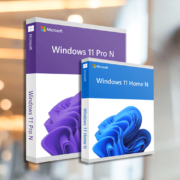



Comments